Win7系统玩游戏出现FPS低的提高的设置方法
- 时间:2018年09月27日 23:09:46 作者:小王
今天看到有小伙伴在玩绝地求生的时候游戏FPS低的情况不知道怎么设置好,今天小编就来跟大家分享一下win7系统玩游戏出现FPS低的提高的设置方法。
具体的方法和详细的步骤如下:
1,FPS是帧速率的意思,主要和你的显卡的高低有关,因此需要设置一下你的独显的配置才可以。
2,在桌面上右击鼠标,选择nvidia控制面板,如图所示。
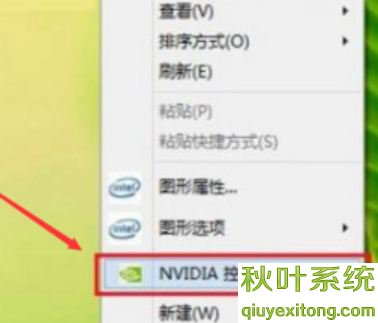
3,进入后找到管理3D设置,在右侧点击程序设置,在里面选择自己的游戏名字,下面选择应用高性能显卡。
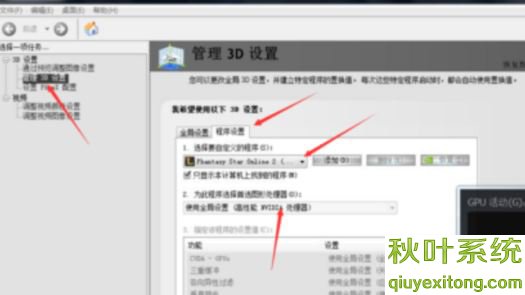
4,接下来再把电池设置为高性能即可,在任务栏右下角的电池上右击鼠标,选择电源选项。
5,进入电源选项以后,我们把电源计划设置为高性能即可。
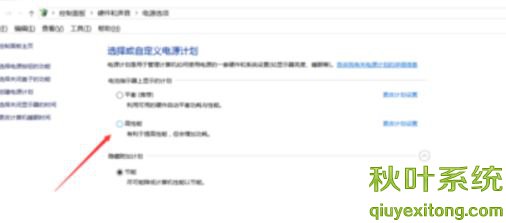
6,把显卡和电源选项都设置为高性能,你再去玩游戏就不会再跳FPS了,小编亲测有用的。
打游戏FPS低的情况时很多的小伙伴在游戏中都是遇到这问题,通过以上小编的分享相信大家都知道怎么解决了吧,win7系统玩游戏出现FPS低的提高的设置方法,希望本次分享对你有帮助。
Win7系统电脑程序闪退如何解决的方法
- 怎么找到并清理win7装机版系统应用程序卸载残留
- winxp系统遇到packet.dll丢失的设置方法?
- 深度win7旗舰版系统中播放器缩略图无法显示如何解决?
- 电脑系统需要手动优化才能流畅运行
- win7纯净版系统不能打字怎么解决的方法
- winxp系统老是弹出“在windows10中获取帮助”网页的设置办法?
- win7系统电脑提示找不到指定路径怎么解决的方法
- 光盘如何装系统?告诉你用光盘安装win系统的操作办法
- ps如何装?photoshop软件安装介绍
- windows7系统制作三维电脑桌面背景的操作方法?
- windows7系统添加俄语输入法的操作方法?
- win7系统待机后重启电脑没有声音怎么办?

Win7系统电脑怎么如何关闭无线热点很多朋友在Win7系统下设置了wifi热点后想要关闭却不知道如何操作,这里小编分享下win7关闭wifi热点的方法。 首先右键点击桌面网络属性,打开网络和共享中心,然后点击更改...

吃鸡如何改性别?和平精英男女性别修改办法吃鸡如何改性别?和平精英男女性别修改办法? 吃鸡如何改性别?和平精英是现在非常火爆的一款第三人称射击类游戏,在游戏中通过空降到小岛上捡取装备进行生存厮杀。那么你们...


